ftp服务器如何进入
本文操作环境:Windows7系统,File Transfer Protocol Server版本,Dell G3电脑。
进入ftp服务器的方法:
1、快捷键win+R,打开“运行”
2、输入框输入“explorer ftp://用户名@IP地址”,点击确定
3、然后进入登陆界面
4、登录用户名和密码,点击“登录”
5、进去ftp服务器界面
6、找到根目录web文件夹,打开
7、如图,web下存放的文件及其内容
总结:ftp无法与服务器建立连接,通过以下五种方式解决:1、查看用户名、密码输入的是否正确,如果不正确将无法与服务器建立连接。2、查看ftp地址输入是否正确,如果地址不正确,是连接不上的。3、查看端口号是否正确,如果端口号错误,同样连接不到服务器上。4、查看文件协议是否与服务器一致,如果不同连接不到服务器。5、查看网络是否正常,通过ping命令检测,如果没有网络是不可能连接到服务器的。
演示环境信息:电脑型号:ThinkPad 翼14 Slim,系统版本:window10家庭中文版,ftp版本:FileZilla3510。
图文步骤:1、查看用户名、密码输入的是否正确,如果不正确将无法与服务器建立连接。2、查看ftp地址输入是否正确,如果地址不正确,是连接不上的。3、查看端口号是否正确,如果端口号错误,同样连接不到服务器上。4、查看文件协议是否与服务器一致,如果不同连接不到服务器。5、查看网络是否正常,通过ping命令检测,如果没有网络是不可能连接到服务器的。注意事项:在使用ftp服务器时,要将防火墙关闭,否则将导致连接失败。
Win7系统中经常需要上传东西到ftp服务器,ftp服务是很常用的文件传输协议,我们再做软件开发或网站建设时,都会用到它。但是很多新手用户不知道win7怎样创建ftp服务器?创建ftp服务器可以共享文件。小编以萝卜家园win7旗舰版为例,给大家分享win7系统创建ftp服务器的方法。
具体方法如下:
1、首先在本地机器上创建一个用户!这些用户是用来登录到FTP的!我的电脑右键-管理-本地用户和组-用户-“右键”新建用户-输入用户名和密码再点创建就行了;
2、其次是在C盘新建文件夹“FTP上传”和“FTP下载”两个文件夹!并在每个文件夹里放不同的文件,以便区分;
3、之后是安装IIS组件!在开始菜单里—控制面板-〉添加或删除程序-添加/删除windows组件-应用程序服务器-Internet信息服务--〉FTP服务器-〉确定-〉完成!这样就把FTP安装在服务器上了;
4、最后就是配置FTP服务器,创建上传和下载服务!创建上传服务器:右键网站-选择添加FTP站点-描述可以根据自己的需要填写-地址一般都是自己的IP地址,端口默认使用21-物理路径指向“C:\FTP上传”-访问权限要钩上“读取”和“写入”-点击完成就把上传的服务创建好了!创建下载服务器:因为21号端口已经被占用所以我们就用2121端口!它的物理路径指向“C:\FTP下载”!只有读取权限!!具体的步骤就看图吧。
一、上传服务器图解
二、下载服务器图解
以上win7系统创建ftp服务器的方法,是不是很简单,如果不知道怎样创建ftp服务器的用户,直接阅读上文内容即可。
FTP服务是互联网的一项基础服务,通过这项服务两台或两台以上的相互联网的设备就可以共享文件。虽然市面上已经有不少软件提供了搭建FTP服务器的功能,不过Win8系统自带了IIS就可以让我们实现这一愿望。下面小编向你传授Win8搭建FTP服务器的小妙招。
步骤一:首先在开始屏幕中打开“搜索”,输入“控制面板”,并打开;
步骤二:在控制面板窗口中,找到“程序”,点击,
步骤三:在打开的“程序”窗口中,找到“启用或关闭windows功能”,点击打开,如下图所示:
步骤四:在“windows功能”中找到“Internet信息服务”,并选中“FTP服务”、“FTP扩展性”和“IIS管理控制台”前的复选框,点击“确定”,
步骤五:系统自动配置成功后,在开始屏幕的搜索中输入“IIS”,然后点击打开“IIS管理器”,
步骤六:打开“IIS管理器”后,在左栏的“网站”上点击右键,打开“添加FTP站点”,
步骤七:然后按照提示填写站点信息,
步骤八:点击“下一步”,按照下图提示,设置“绑定和SSL设置”,在“IP地址”处,可以用内网IP也可以用外网IP,访客自然也就根据你的IP设定来决定;
步骤九:点击“下一步”,设置“身份验证和授权信息”,
步骤十:设置完以后,点击“完成”,即可在左栏“网站”下看到“多了一个你设置的FTP站点”,
步骤十一:然后在浏览器地址栏中输入“ftp://填写的IP”测试一下。
注意事项:在启动你的FTP服务器时建议关闭防火墙。
就这样简单几步,Win8上的FTP服务器就搭建好了。其实这与在Win7中操作并没有特别大的区别。好了,现在搭建完FTP服务器,局域网中的电脑就可以相互传文件了,实用性还是很高的。
在没有进行设置过程中,进行连接到ftp的服务器中之后,会提示的是错误的信息为”打开ftp服务器上的文件夹时发生错误 请检查是否”
2这时候就需要进行设置的内容,进行打开电脑中的“工具”的选项。
3这样就会弹出了下拉菜单中进行选择为“internet选项”即可。
4进入到了internet选项的窗口的界面中之后,进行选择为“高级”的选项。
5然后在列表中的设置中把”使用被动ftp”去掉即可了。
6然后进行正常的访问到服务器中,就不会再次提示到错误的信息了。
:FTP服务器(File Transfer Protocol Server)是在互联网上提供文件存储和访问服务的计算机,它们依照FTP协议提供服务。 FTP是File Transfer Protocol(文件传输协议)。顾名思义,就是专门用来传输文件的协议。简单地说,支持FTP协议的服务器就是FTP服务器。
参考资料:
ftp服务器-搭建FTP服务器要先创建一个用户账户用于登录FTP,然后添加IIS程序服务,然后才是创建发布自己的FTP站点。
一、右键计算机选择管理,点开本地用户和组选择用户。
二、右键建立新用户,填写资料后完成创建。
三、右键计算机进入控制面板选项,点击卸载程序按钮,选择程序和功能选项。
四、选择打开或关闭Windows功能选项,找到Internet信息服务,打开FTP服务器,勾选所有子菜单,确定。
五、右键计算机选择管理,打开服务和应用程序选项,点击Internet信息服务管理,右键点击网站,选择添加网站。
六、在弹出的页面中填写信息,IP地址选择本地的IP地址。
七、新建完成后右键刚才建立的网站名称,选择添加FTP站点发布,IP地址选择本地的IP地址,端口号选择2121,完成后下一步。
八、根据个人用途选择需要的选项,完成后点击完成选项。打开浏览器输入网址后回车,验证是否成功即可。
注意事项
1、在内网中搭建FTP最重要的就是映射端口,要不外网是无法访问到本机的FTP服务器上。做映射必须要登入路由器上去。每个人的路由都是不同的,但是总体功能还是大同小异的。
2、如果出现没有访问权限,找到IE浏览器Internet选项中的“高级” ,将“启用ftp文件夹视图”添加勾号,将“使用被动FTP”的勾号去掉。重新访问即可。

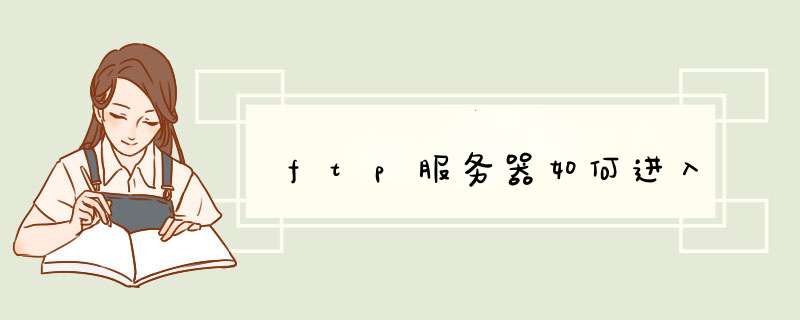





0条评论